Helppo ja nopea Android Root -opas

Kun olet roottannut Android-puhelimesi, sinulla on täydet järjestelmän käyttöoikeudet ja voit suorittaa monenlaisia sovelluksia, jotka vaativat root-oikeudet.
Samsung Galaxy S23 -malliston oletuskamerasovellus tarjoaa monia tapoja muokata kameroita mieleisekseen. Tämä on ollut totta jo jonkin aikaa, mutta pian Galaxy S22:n julkaisun jälkeen Samsung esitteli tavan saada kamerasovellusta entistä enemmän hallintaansa. Tänään aiomme katsoa, kuinka voit käyttää Camera Assistantia Galaxy S23:ssa saadaksesi kaiken irti uuden puhelimesi kamerasta.
Mikä on Camera Assistant
Camera Assistant on Good Lock -moduuli, jonka avulla voit mukauttaa kameran asetuksia ja lisätä uusia ominaisuuksia Samsung Galaxy -puhelimeesi. Se julkaistiin ensimmäisen kerran lokakuussa 2022 Galaxy S22 -sarjalle, mutta se on nyt yhteensopiva useiden muiden Galaxy-laitteiden kanssa.
Sovellus sisältää useita ominaisuuksia, kuten mahdollisuuden vaihtaa automaattista HDR:ää, automaattista objektiivin vaihtoa ja säätää muita matalan tason kameran asetuksia. Sen avulla voit myös luoda mukautettuja kameraprofiileja haluamillasi asetuksilla.
Camera Assistantin käyttäminen Galaxy S23:ssa
Huolimatta siitä, että Samsungilla on taipumus ottaa käyttöön paljon ominaisuuksia puhelimiinsa, on joitain lisäominaisuuksia, jotka eivät ole saatavilla heti valmiina. Tämä koskee niitä, jotka haluavat käyttää Camera Assistantia Galaxy S23:ssa. Näin pääset alkuun ja mitä voit tehdä Camera Assistantin avulla.
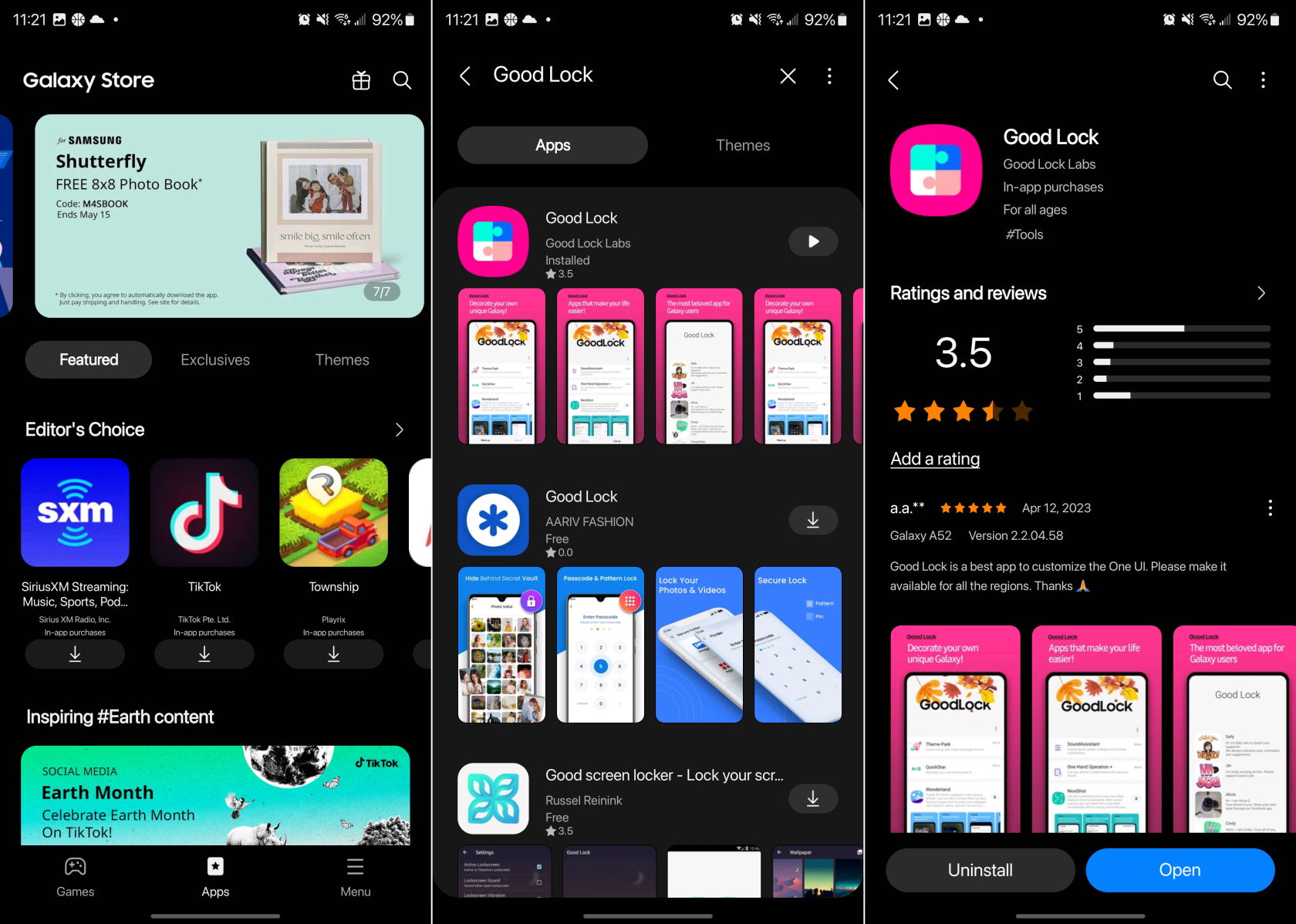
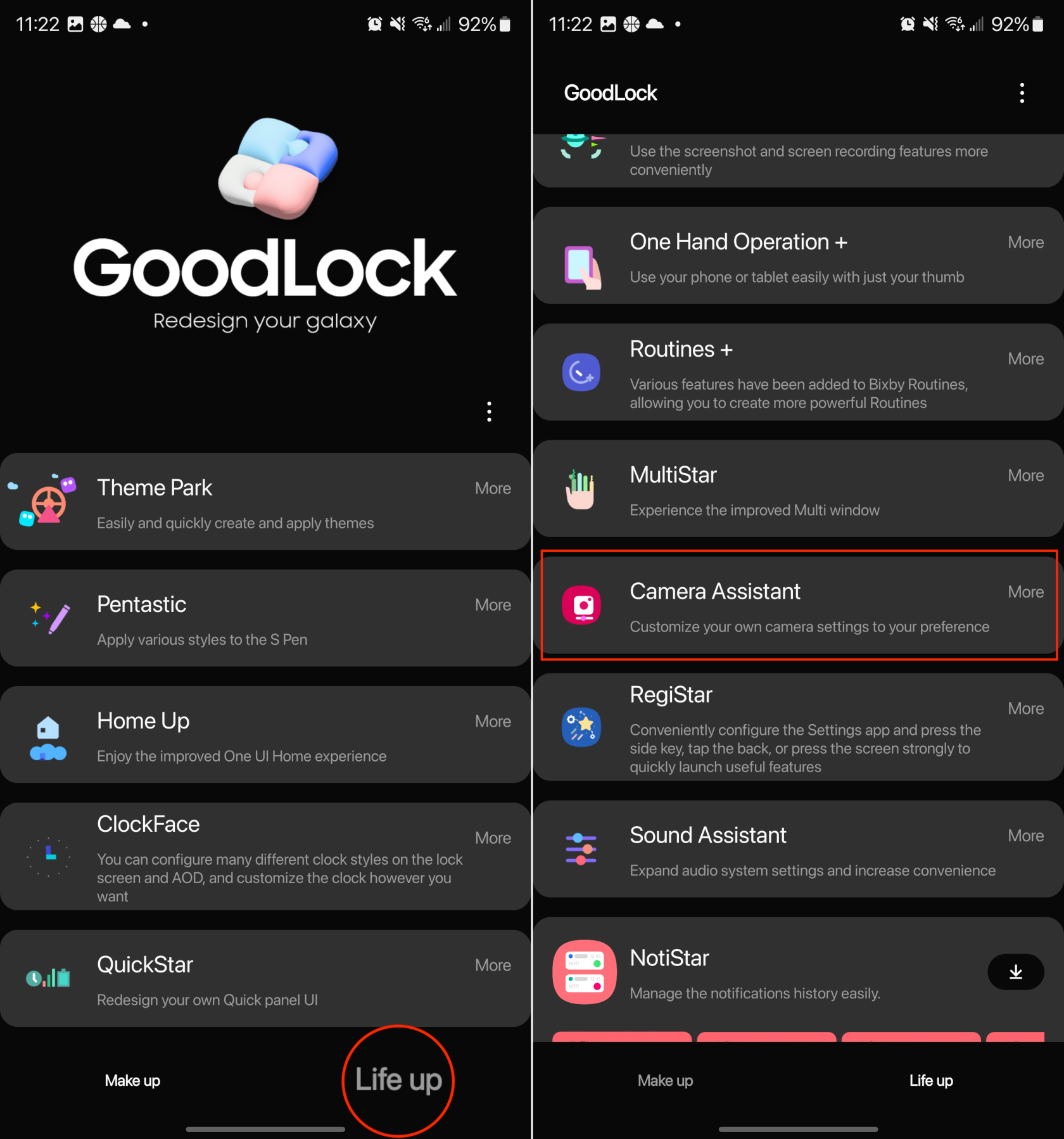
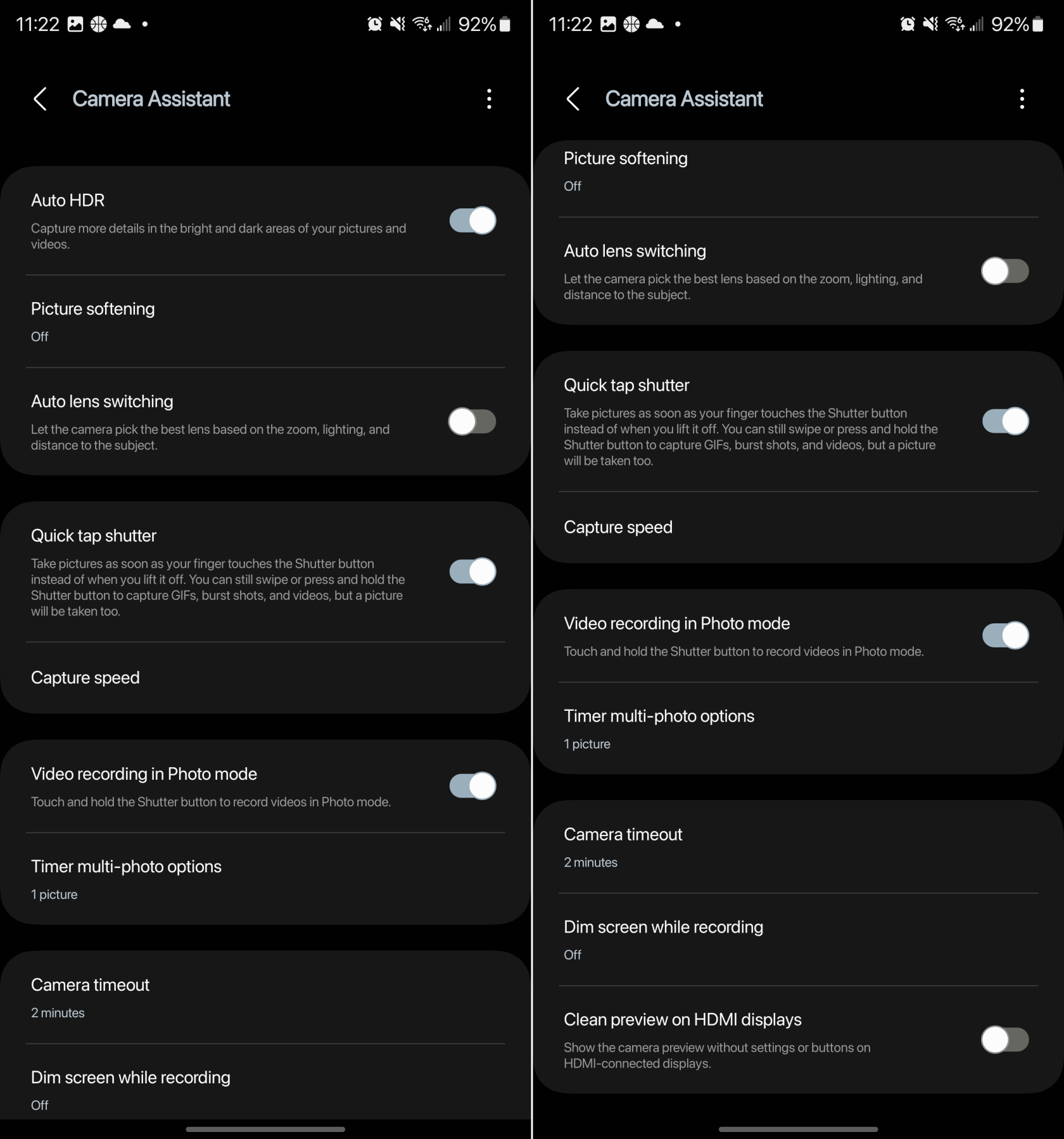
Kun Camera Assistant on asennettu Galaxy S23 -laitteeseen, pääset käyttämään monia ominaisuuksia, jotka eivät olleet aiemmin saatavilla. Tässä on täydellinen luettelo eri asetuksista ja vaihtoehdoista, joita voit mukauttaa Kamera-sovellusta varten:
Automaattinen HDR: Tallenna enemmän yksityiskohtia kuviesi ja videoidesi kirkkailla ja tummilla alueilla.
Kuvan pehmennys: Pois, Keskitaso, Korkea. Tasoittaa teräviä reunoja ja kuvioita valokuvatilan kuvissa.
Automaattinen objektiivin vaihto: Anna kameran valita paras objektiivi zoomin, valaistuksen ja kohteen etäisyyden perusteella.
Pikanapautussuljin: Ota kuvia heti, kun sormesi koskettaa suljinpainiketta, sen sijaan, että nostat sen pois. Voit silti pyyhkäistä tai pitää suljinpainiketta painettuna ottaaksesi GIF-kuvia, sarjakuvia ja videoita, mutta myös kuva otetaan.
Tallenna nopeus
Normaalit resoluutiot: Aseta laatu etusijalle parhaiden kuvien saamiseksi. Aseta nopeus tärkeysjärjestykseen ottaaksesi kuvia mahdollisimman nopeasti. Tasapainottaa nopeutta ja laatua nopeampaan kaappaamiseen laadusta tinkimättä.
Korkeat resoluutiot: Valitse Nopeampi kaappaus ottaaksesi kuvia mahdollisimman nopeasti. Valitse Nopeampi jälkikäsittely, jos et halua odottaa, kun avaat Gallerian ja tarkistat kuvan.
Videon tallennus valokuvatilassa: Pidä suljinpainiketta painettuna tallentaaksesi videoita valokuvatilassa.
Ajastimen usean kuvan asetukset:
Kuvat: 1 kuva, 3 kuvaa, 5 kuvaa, 7 kuvaa
Kuvien välinen aika: 1 sekunti, 1,5 sekuntia, 2 sekuntia, 2,5 sekuntia, 3 sekuntia
Kameran aikakatkaisu: 1 minuutti, 2 minuuttia, 5 minuuttia, 10 minuuttia
Näytön himmennys tallennuksen aikana: Pois, 1 minuutin kuluttua ilman syöttöä, 2 minuutin kuluttua ilman syöttöä, 5 minuutin ilman syöttöä jälkeen, 10 minuutin ilman syöttämisen jälkeen
Puhdas esikatselu HDMI-näytöillä: Näytä kameran esikatselu ilman asetuksia tai painikkeita HDMI-liitetyillä näytöillä.
"Surefire" -asetuksia ei voi suositella, koska jokaisen käyttötapa on hieman erilainen. Camera Assistantin käytön kannalta suosittelemme, että lataat ja asennat sovelluksen ja siirryt sitten asetuksiin. Mukava asia on, että voit palata takaisin ja tehdä säätöjä tarpeidesi mukaan.
Kun olet roottannut Android-puhelimesi, sinulla on täydet järjestelmän käyttöoikeudet ja voit suorittaa monenlaisia sovelluksia, jotka vaativat root-oikeudet.
Android-puhelimesi painikkeet eivät ole vain äänenvoimakkuuden säätämiseen tai näytön herättämiseen. Muutamalla yksinkertaisella säädöllä niistä voi tulla pikanäppäimiä nopeaan valokuvan ottamiseen, kappaleiden ohittamiseen, sovellusten käynnistämiseen tai jopa hätätoimintojen aktivoimiseen.
Jos unohdit kannettavan tietokoneesi töihin ja sinulla on kiireellinen raportti lähetettävänä pomollesi, mitä sinun pitäisi tehdä? Käytä älypuhelintasi. Vielä hienostuneempaa on muuttaa puhelimesi tietokoneeksi, jolla voit tehdä useita asioita samanaikaisesti helpommin.
Android 16:ssa on lukitusnäytön widgetit, joilla voit muuttaa lukitusnäyttöä haluamallasi tavalla, mikä tekee lukitusnäytöstä paljon hyödyllisemmän.
Androidin kuva kuvassa -tilan avulla voit pienentää videota ja katsoa sen kuva kuvassa -tilassa, jolloin voit katsoa videota toisessa käyttöliittymässä, jotta voit tehdä muita asioita.
Videoiden muokkaaminen Androidilla helpottuu tässä artikkelissa lueteltujen parhaiden videonmuokkaussovellusten ja -ohjelmistojen ansiosta. Varmista, että sinulla on kauniita, taianomaisia ja tyylikkäitä kuvia jaettavaksi ystävien kanssa Facebookissa tai Instagramissa.
Android Debug Bridge (ADB) on tehokas ja monipuolinen työkalu, jonka avulla voit tehdä monia asioita, kuten etsiä lokeja, asentaa ja poistaa sovelluksia, siirtää tiedostoja, roottata ja flashata mukautettuja ROM-levyjä sekä luoda laitteiden varmuuskopioita.
Automaattisesti napsauttavien sovellusten ansiosta sinun ei tarvitse tehdä paljoa pelatessasi pelejä, käyttäessäsi sovelluksia tai suorittaessasi laitteella olevia tehtäviä.
Vaikka mitään taikakeinoa ei olekaan, pienet muutokset laitteen lataus-, käyttö- ja säilytystavoissa voivat hidastaa akun kulumista merkittävästi.
Puhelin, jota monet ihmiset rakastavat juuri nyt, on OnePlus 13, koska siinä on erinomaisen laitteiston lisäksi myös ominaisuus, joka on ollut olemassa jo vuosikymmeniä: infrapunatunnistin (IR Blaster).







